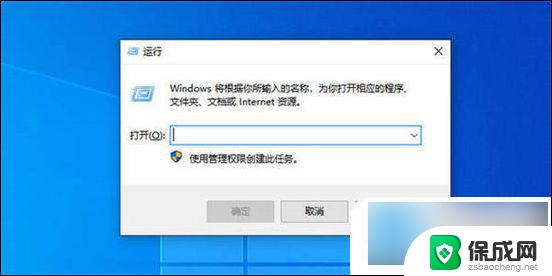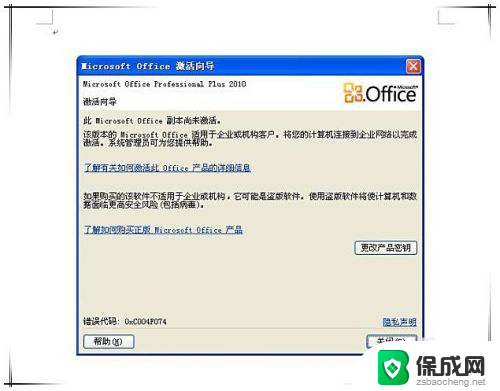笔记本电脑激活windows怎么激活 笔记本电脑windows系统激活步骤
更新时间:2024-08-24 10:32:17作者:zsbaocheng
随着时代的发展,笔记本电脑已经成为人们日常生活中不可或缺的工具,很多用户购买新的笔记本电脑后常常会遇到一个问题——如何激活Windows系统。笔记本电脑的Windows系统激活步骤并不复杂,只需要按照特定的流程进行操作即可轻松完成激活。接下来让我们一起来了解一下笔记本电脑的Windows系统激活方法吧。

方法一、
1.将windows电脑打开,点击左下角的菜单按钮;
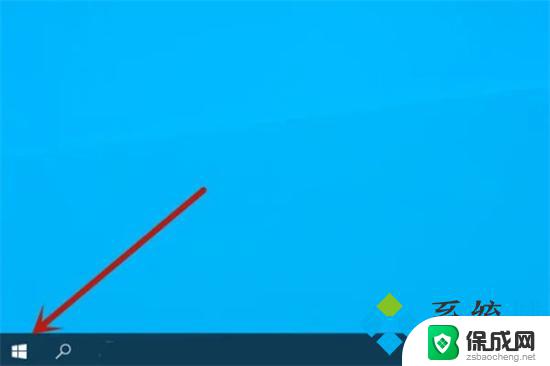
2.然后点击设置选项;
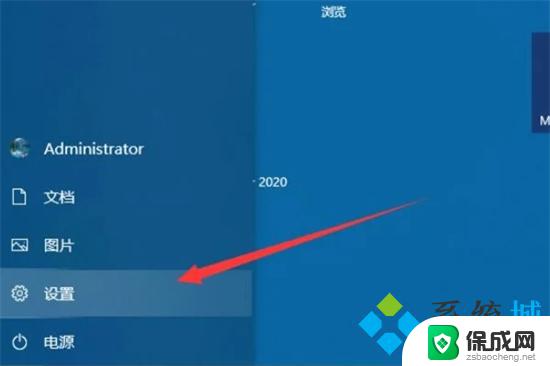
3.然后点击更新和安全选项;
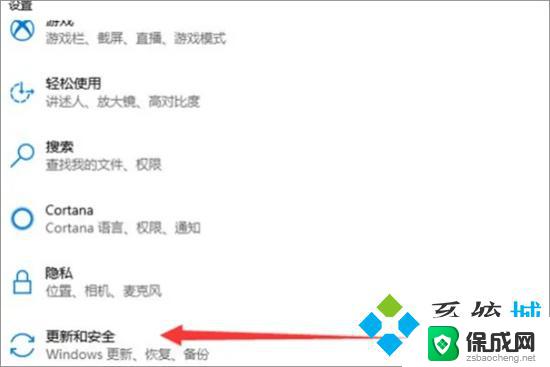
4.然后点击激活选项;
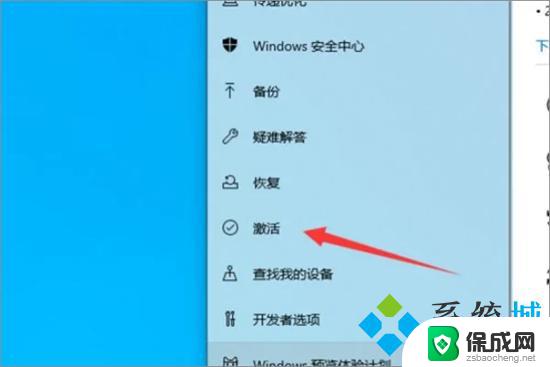
5.然后可以看到windows系统是否激活,点击更改产品密钥按钮;
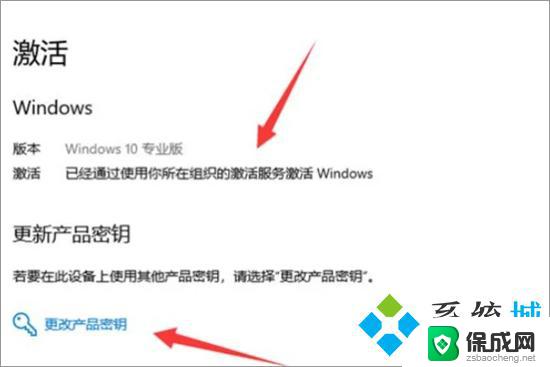
6.最后在里面输入产品密钥,点击下一步。确定后就可以激活windows。
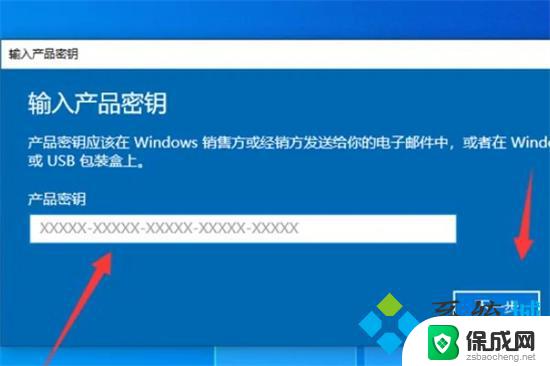
方法二、
1.在我们的桌面上找到此电脑,单击鼠标右键;
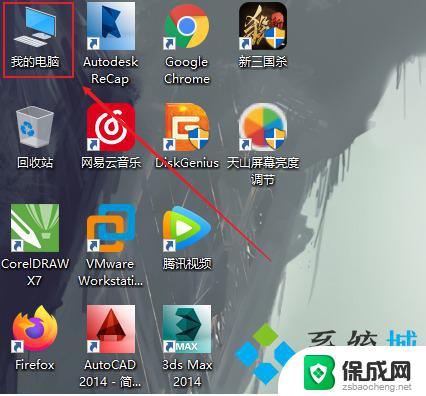
2.在鼠标右键菜单上,点击属性;
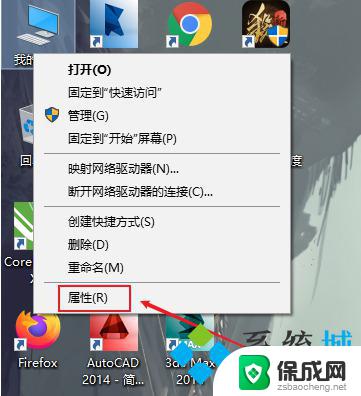
3.点击以更改产品密钥;
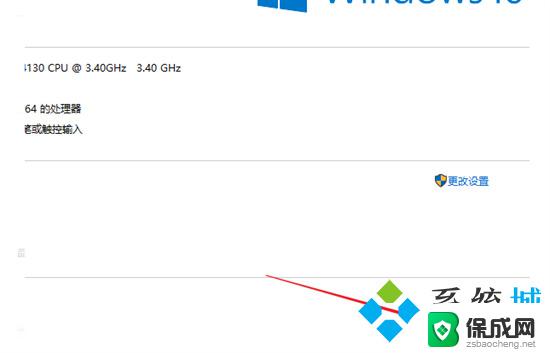
4.输入Windows系统密钥;
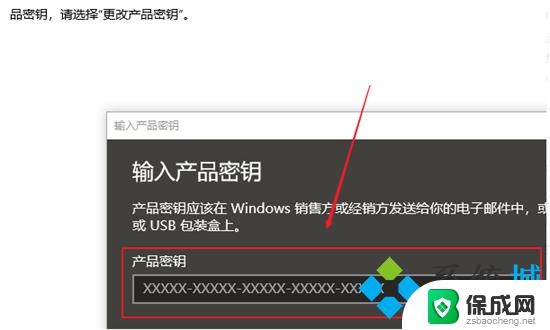
5.键入产品密钥之后,单击next完成系统激活;
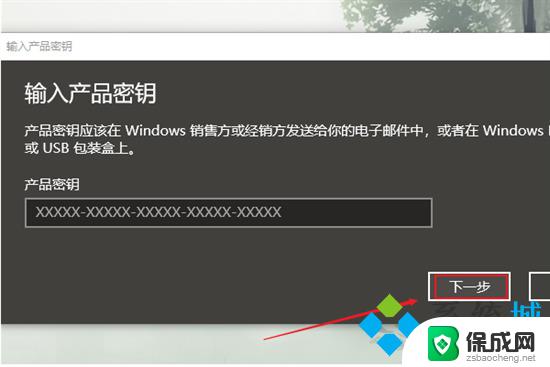
6.激活后,您可以在我的电脑页面看到激活状态。
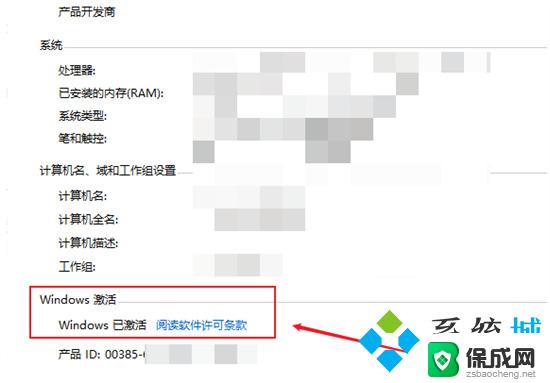
以上就是笔记本电脑激活Windows的全部内容,如果您遇到相同问题,可以参考本文中介绍的步骤进行修复,希望对大家有所帮助。
笔记本电脑激活windows怎么激活 笔记本电脑windows系统激活步骤相关教程
-
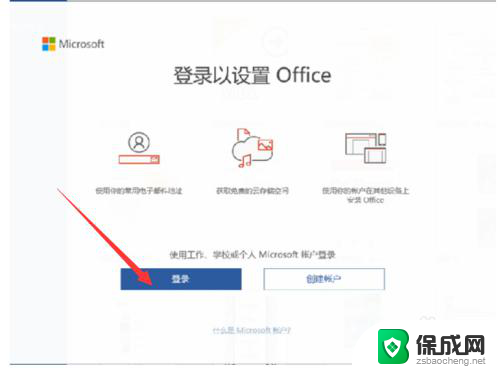 华为笔记本office激活步骤 华为笔记本如何激活office
华为笔记本office激活步骤 华为笔记本如何激活office2024-01-22
-
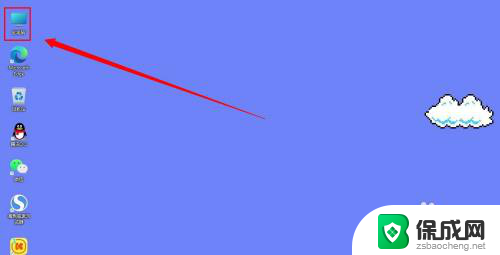 笔记本怎样激活windows11 Windows11系统激活方法
笔记本怎样激活windows11 Windows11系统激活方法2024-09-10
-
 桌面提示激活windows图标怎么删除 桌面显示激活Windows如何取消
桌面提示激活windows图标怎么删除 桌面显示激活Windows如何取消2024-01-25
-
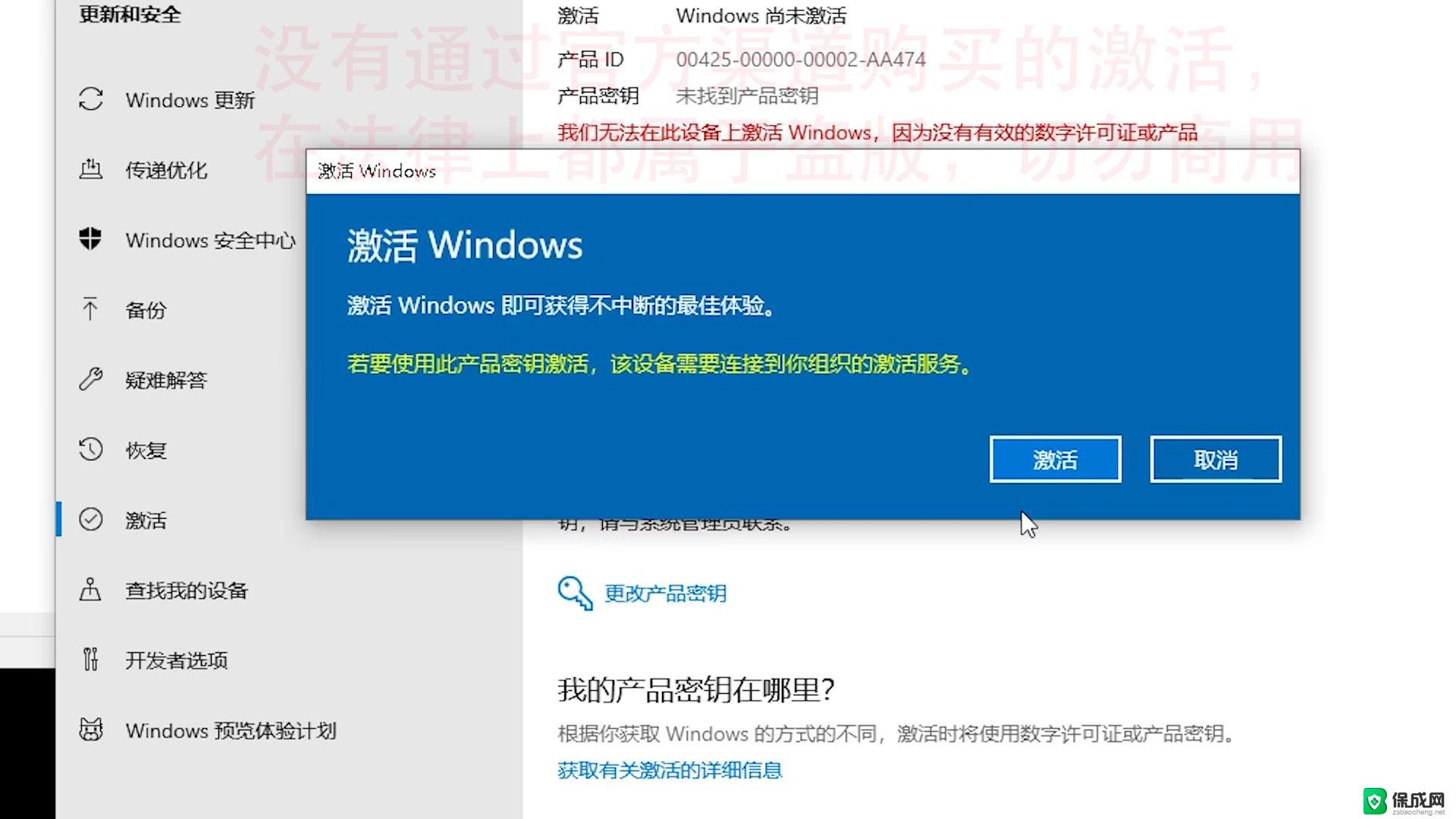 win10怎么激活系统 Win10系统永久激活教程
win10怎么激活系统 Win10系统永久激活教程2024-08-19
- 电脑右下角显示激活windows怎么去掉 如何去掉桌面显示激活Windows的提示
- win10右下角激活怎么去掉 删除win10桌面激活水印的步骤
- Win10系统设置技巧和Win10 win7系统永久激活密钥激活码
- 手机激活和未激活怎么看 华为手机第一次激活步骤是什么
- 英伟达还能牛多久?2021年英伟达最新动态及未来发展趋势分析
- 如何有效升级显卡以提升游戏性能和图形质量:详细教程和实用技巧
- 英伟达中国打造国产GPU,摩尔线程冲刺IPO,估值超255亿
- 详细教程:Win10系统激活的多种方法与步骤,最新有效激活方法大揭秘
- 微软下跌1.41%,报416.59美元/股,市值跌破2.5万亿美元
- 详细步骤教你如何在Win7系统中进行系统还原,轻松恢复系统设置
新闻资讯推荐
- 1 微软下跌1.41%,报416.59美元/股,市值跌破2.5万亿美元
- 2 详细步骤教你如何在Win7系统中进行系统还原,轻松恢复系统设置
- 3 聊聊游戏本该怎么选择CPU(处理器):如何挑选最适合游戏的处理器?
- 4 AMD致命一击 将在移动平台上3D缓存,提升游戏体验
- 5 初探微软Win10/Win11新版Terminal,AI提升终端命令体验,全面解析最新终端技术革新
- 6 2024年11月CPU横评及选择推荐指南:最新CPU性能排名及购买建议
- 7 英伟达现在为什么甩AMD几条街了?来看看原因-详细分析两家公司的竞争优势
- 8 英伟达盘中超越苹果,再次成为全球市值最高公司,市值超过2.3万亿美元
- 9 微软宣布Win10系统将退休,如何应对升级问题?
- 10 微软上涨1.25%,报411.435美元/股,市值再创新高
win10系统推荐
系统教程推荐
- 1 电脑怎么输顿号 笔记本电脑怎么在中文输入法下打出顿号
- 2 下载安装百度输入法 电脑上输入法安装步骤
- 3 win11电脑登录界面有两个用户 win11开机显示两个用户
- 4 win10删除输入法语言 windows 10 系统删除输入法的步骤
- 5 wps字体乱码 WPS打开doc文件中文乱码解决方法
- 6 任务管理器 黑屏 Win10任务管理器结束任务后黑屏解决方法
- 7 游戏中禁用win键 怎么锁定Win键防止误按
- 8 磁盘加锁怎么解除 Windows10系统磁盘加密解密设置方法
- 9 蓝牙耳机微信通话声音太大 微信听筒模式声音为什么太大
- 10 手机怎样查看已连接wifi的密码 手机如何查看已连接网络的密码